Как откатить или понизить версию Windows 11 2022 Update
Microsoft выпустила первое обновление функций для Windows 11. Это обновление называется Windows 11 2022 Update Version 22H2. Если вы установили это обновление и по какой-то причине хотите вернуться к предыдущей сборке Windows, вам необходимо выполнить откат или удалить обновление Windows 11 2022. В этой статье мы покажем вам, как откатить, удалить или понизить версию Windows 11 2022 Update версии 22H2.

Как откатить или понизить версию Windows 11 2022 Update
Если вы столкнулись с проблемами после установки Windows 2022 Update или хотите остаться на той же версии еще немного, вы можете вернуться к предыдущей версии Windows 11. Следующие шаги помогут вам как откатить и удалить Windows 11 2022 Update.
- Откройте настройки Windows 11.
- Перейдите в Система > Восстановление.
- Щелкните Вернуться.
- Объясните, что вы хотите вернуться к предыдущей версии
- Нажмите «Далее» и дождитесь завершения отката.
Давайте рассмотрим все эти шаги подробно.
Программы для Windows, мобильные приложения, игры - ВСЁ БЕСПЛАТНО, в нашем закрытом телеграмм канале - Подписывайтесь:)

Откройте настройки Windows 11 и перейдите в «Система > Восстановление». На странице «Восстановление» нажмите «Вернуться» в разделе «Параметры восстановления».
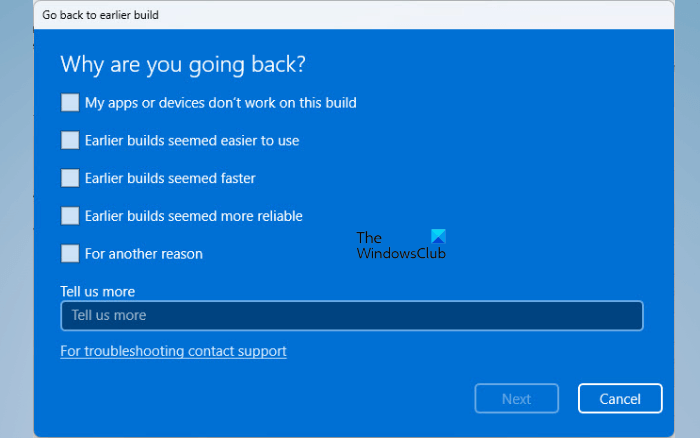
Когда вы нажмете «Вернуться», откроется новое окно с вопросом о причине возврата к предыдущей сборке Windows. Если у вас возникли проблемы с обновлением Windows 11 2022, например, ваши приложения не работают или вы считаете, что предыдущая сборка была проще в использовании или быстрее, чем сборка Windows 11 22H2, вы можете выбрать нужный вариант. В противном случае выберите вариант «По другой причине». После этого нажмите Далее.
На следующем экране Windows попросит вас еще раз проверить наличие обновлений, чтобы, если обновление доступно, вы могли установить его, чтобы исправить проблемы, с которыми вы сталкиваетесь в настоящее время. На этом экране нажмите Нет, спасибо.
Если вы сменили пароль, убедитесь, что вы помните и старый пароль. В противном случае вы можете заблокировать свой компьютер. Нажмите «Далее», а затем «Вернуться к предыдущей сборке». После этого Windows начнет откат к более ранней сборке. Этот процесс займет время. Не прерывайте этот процесс и не выключайте компьютер во время отката обновления Windows.
Параметр «Вернуться» отсутствует или отображается серым цветом в Windows 11
Если параметр «Вернуться» отсутствует или неактивен на вашем компьютере, есть еще один способ удалить обновление Windows 11 2022. Следующие инструкции помогут вам удалить обновление Windows 11 2022.
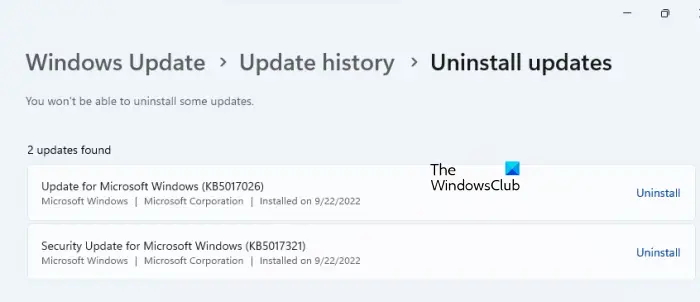
- Откройте настройки Windows 11.
- Перейдите в «Центр обновления Windows > История обновлений».
- Прокрутите вниз и нажмите «Удалить обновления» в разделе «Связанные настройки».
- Выберите обновление, которое вы хотите удалить, и нажмите «Удалить».
Если у вас чисто установлено обновление Windows 11 2022, вы не найдете его в истории обновлений.
Надеюсь, это поможет.
СОВЕТ. Если папка Windows.old все еще существует на вашем устройстве, вы можете откатить Windows 11 по истечении 10-дневного ограничения, отредактировав реестр или используя команду PowerShell.
Как удалить обновление Windows 11?
Вы можете удалить обновление Windows 11 на странице истории обновлений в настройках Windows 11. Откройте настройки Windows 11 и перейдите в «Центр обновления Windows» > «История обновлений» > «Удалить обновления». Теперь выберите обновление, которое вы хотите удалить, и нажмите «Удалить».
Как вернуться к Windows 11 21H2?
В Windows 11 есть опция, позволяющая вернуться к предыдущим сборкам. Если вы хотите вернуться к Windows 11 21H2, откройте «Настройки Windows 11» и выберите «Система > Восстановление». Теперь нажмите «Вернуться» и следуйте инструкциям на экране, чтобы вернуться к Windows 11 21H2. Мы объяснили пошаговый процесс отката и удаления обновления Windows 11 2022 выше в этой статье.
Дополнительный совет: узнайте, как продлить период времени для удаления обновления Windows.
Как удалить и переустановить Windows 11?
Если вы удалите Windows 11, все ваши данные на диске C будут потеряны. Чтобы удалить и переустановить Windows 11, сначала загрузите ISO-образ Windows 11 с официального сайта Microsoft. Теперь скопируйте этот файл ISO на Pen Drive и сделайте этот Pen Drive загрузочным с помощью стороннего программного обеспечения, такого как Rufus. Кроме того, вы можете создать загрузочный установочный носитель Windows 11 с помощью Media Creation Tool. Теперь выполните чистую установку Windows 11 с этого флеш-накопителя.
Читать дальше: Windows 11 2022 Update версии 22H2 не устанавливается.
Программы для Windows, мобильные приложения, игры - ВСЁ БЕСПЛАТНО, в нашем закрытом телеграмм канале - Подписывайтесь:)